ver 1.1
개요
지난 ver 1.0과 비교하였을 때, 메인 함수에 묶여 있는 코드들을 헤더 파일과 구현 파일로 분리하여 코드의 재사용성과 가독성을 보완했다. 또한 이번 게시글에서는 간단한 사용 방법을 설명하고, 다음 게시글에서는 코드 리뷰를 진행해 보도록 하겠다.
본문
사용법
해당 시험지를 사용하기 위해선 Notion의 API 키와 단어장이 저장되어 있는 데이터베이스의 ID가 필요하다. 먼저 노션의 API를 호출하기 위해 key를 발급받아 보자.
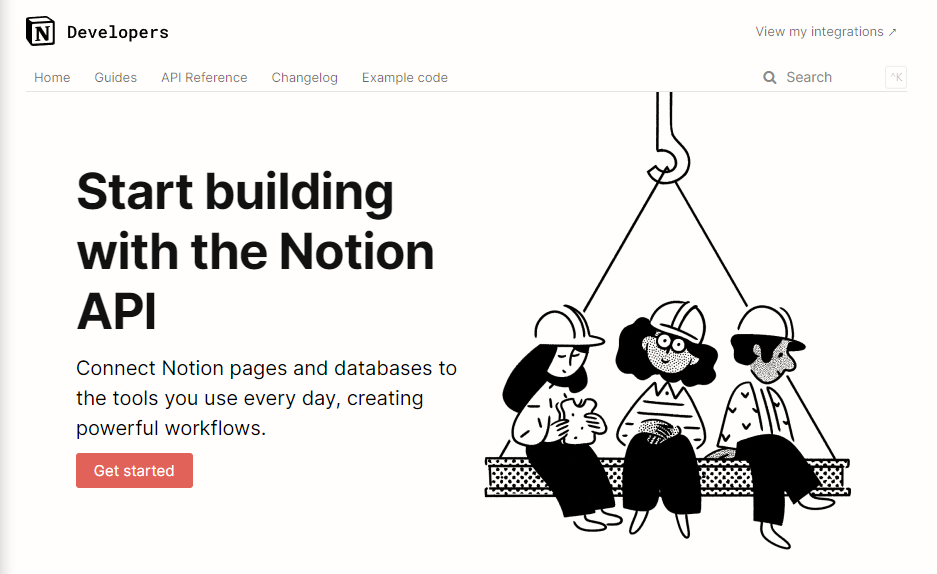
해당 링크(노션 Developers)를 타고 들어가 View my integrations(내 통합)으로 이동한다.

그 후 Create new intergration을 클릭해 새 API를 만든다.

여기에 어느 계정의 API 키를 받아올 것인지를 Associated workspace에서 선택해 주고, 해당 API 키의 이름을 Name에 입력한다. 필자는 앞선 사진과 같이 english_dictionary로 설정해 놨다.

그러면 다음과 같이 API 발급 Key를 받을 수 있는데, 이는 추후에 코드 리뷰 쪽에서 API를 호출하는 유일한 키로서 활용할 예정이니, 잘 보관해 두도록 하자.
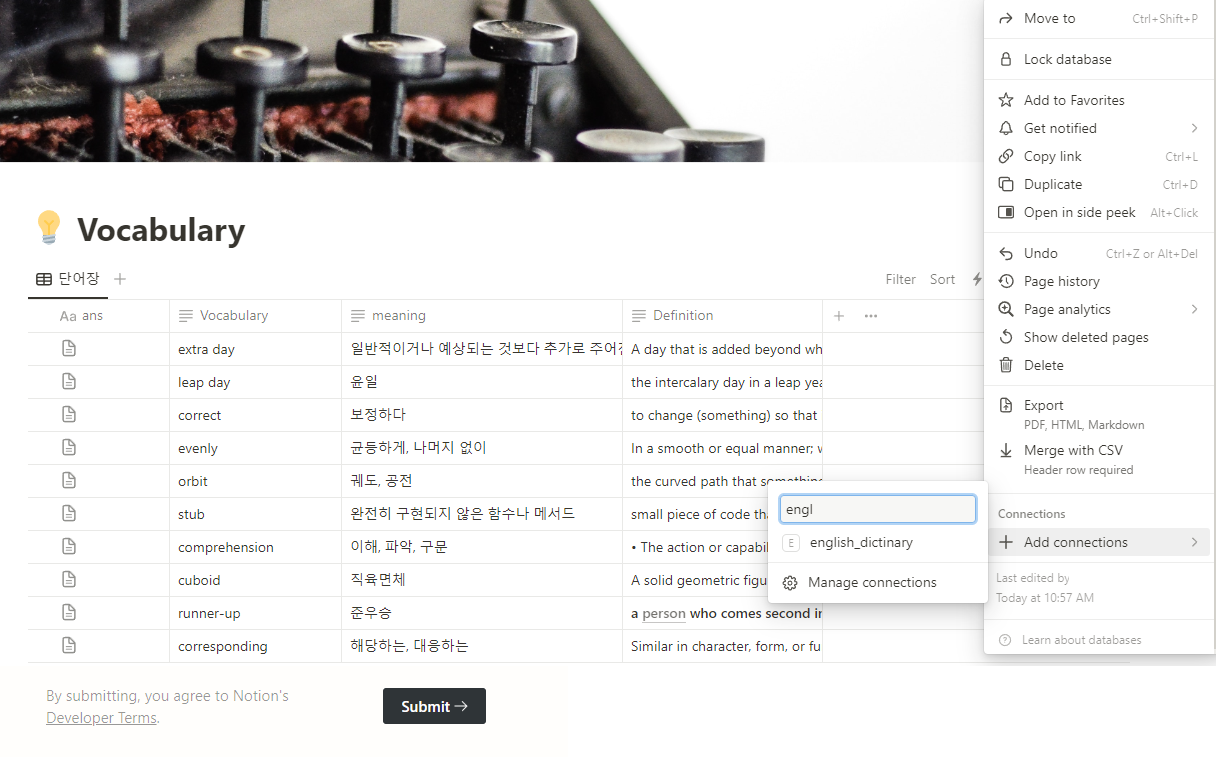
필자의 단어장 데이터베이스다. 우측의 점 세 개를 클릭한 뒤, 아까 생성한 API를 해당 DB와 연결해 주자. 만약 나의 DB를 그대로 사용하고 싶다면 해당 링크를 클릭하여 템플릿을 복제하면 된다. 연결이 추가되었다면, 해당 템플릿의 링크를 복제하여 데이터베이스 ID를 추출하면 된다. 이때 노션의 DB ID는 다음과 같은 형식이다.
https://www.notion.so/데이터베이스 ID?추가 매개변수
예를 들어, 추가한 템플릿의 데이터베이스 ID가 다음과 같다고 가정해 보자.
https://www.notion.so/0df91b0bc9e9409194e636e212e91f9d?v=2435f4d8c1754f8285cf2ad2ba992da4&pvs=4
여기서 데이터베이스 ID는 ?앞의 f4d95bf8194349e1ad87770de8563e7c가 데이터베이스 ID가 된다. 이 아이디 또한 API를 호출할 때 사용하는 key여서 따로 보관해 두도록 하자.
이제 ver 1.1 프로젝트를 실행시키면 다음과 같은 화면이 뜬다.
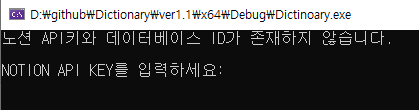
해당 프로젝트는 개인의 노션과 연동하는 것이 목적이기 때문에, 만약 따로 세팅하지 않았다면 아까 보관해 둔 API 키와 DB ID를 여기에 입력하면 된다. 만약 잘못된 키를 입력했다면 다음과 같은 화면이 뜰 것이다.

여기서 y를 입력하고 올바른 키값을 다시 입력하면 다음과 같은 화면이 뜰 것이다.

여기서 시험 볼 단어의 개수를 입력하면 된다. 만약 시험 볼 단어의 개수가 데이터베이스에 저장되어 있는 단어 개수보다 많다면 개수가 모자라고 뜬다. 그리고 단어가 주어졌을 때 그에 해당하는 답변을 하고 나면 다음과 같이 결과가 txt 파일로 출력된다.
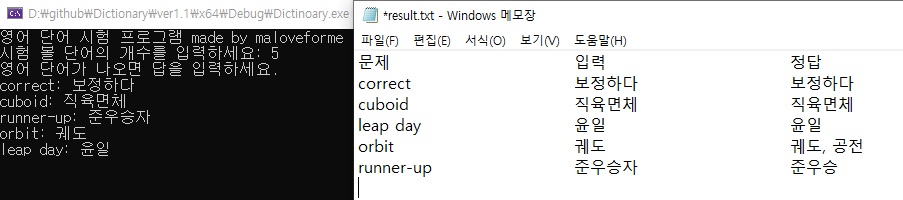
'Program > Dictionary' 카테고리의 다른 글
| [Dictionary] 영어 단어 시험지 ver 1.1 (코드 리뷰) with Notion (1) | 2023.09.06 |
|---|---|
| [Dictionary] 영어 단어 시험지 ver 1.0 with Notion (0) | 2023.08.29 |